Dans la gestion multi-projets, toutes les versions de Microsoft Project PPM ont leurs limites. Que ce soit Project Server (prêt à l’emploi) ou Project Online. Par exemple :
Evitez ces limitations grâce à la procédure accélérée de gestion multi-projets et programme avec Microsoft Project Server ou Project Online : TPG MultiProject(QS) – le paquet Quick Start avec TPG ProjectLink.
TPG MultiProject(QS) est basée sur Microsoft PPM avec Project Server ou Project Online. Ainsi, la solution packagée peut être mise en œuvre de façon très flexible en local ou dans le Cloud. Si vos exigences changent au fil du temps, une extension fonctionnelle de la solution sera possible à tout moment.
TPG MultiProject(QS) ) vous aidera à démarrer confortablement votre gestion multi-projets et programme. Très rapidement vous pourrez bénéficier de :
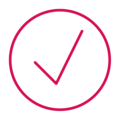
Quels avantages tirez-vous de la solution TPG MultiProject(QS) ?
Génération facile d’un aperçu des jalons à partir des programmes existants
Les jalons qui nous intéressent peuvent être facilement regroupés dans une vue multi-projets. Pour ce faire, vous sélectionnez simplement un programme dans le plan de jalons. Ainsi, tous les jalons sont automatiquement importés dans ce plan de projet Microsoft Project. De cette manière, vous pouvez aussi transférer des plannings au format Microsoft Project, qui ne sont censés contenir que certaines informations partielles.
Une transparence accrue dans la gestion programme et sous-projets au travers d’une information plus lisible.
La liaison automatique ascendante et descendante favorise l’interaction entre les projets et les sous-projets du programme. L’aperçu des jalons des sous-projets du programme donne au chef de programme une vision claire des dates les plus importantes. De la même manière, vous pouvez montrer des objectifs du niveau programme, dans les sous-projets. Cela permet aux chefs de projet des sous-projets d’adapter leur planning en fonction des objectifs du programme.
Une planification de projet et une visualisation des dépendances entre projets plus aisées
Les chefs de projets choisissent eux-mêmes quelles tâches issues d’autres projets ils souhaitent lier à leur propre planning. Un sélectionneur de tâche (Task Picker) permet aux chefs de projets de sélectionner les tâches qui les intéressent dans d’autres projets. Ils peuvent choisir le type de lien à appliquer : Softlink ou encore Mirrorlink. Le type de lien leur permet de décider s’ils veulent qu'une tâche supplémentaire provenant de l'extérieur doit être affichée (Mirrorlink) ou s’ils préfèrent que l’information d'une tâche existante soit juste affichée à titre informatif (Softlink).
Un support visuel pour coordonner les plannings et l’information pour les lots de travail
Dans une organisation fonctionnelle, les chefs de projets planifient des lots de travail approximatifs. La planification détaillée du lot de travail est faite par les responsables fonctionnels dans leurs propres planning Microsoft Project. Les chefs de projets peuvent voir les dates de jalons consolidées dans leur planning détaillé. Par conséquent, chaque plan montre l’état d’avancement correspondant des autres plannings. En cas de variance, cette visualisation concrète sert de base pour une discussion et pour parvenir à un accord.
La même méthode peut être utilisée entre les chefs de projets et les chefs de sous-projets.
Note : La planification des ressources dans une organisation matricielle est facilitée par un autre produit TPG TeamManager.
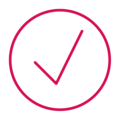
Comparaison entre TPG MultiProject(QS) et Project Server / Project Online Standard
Le pré-requis pour pouvoir utiliser TPG MultiProject(QS) est l’utilisation d’un système Microsoft Project Server ou Project Online. La mise en œuvre couvre trois phases. Chaque phase a des livrables bien précis.
Activités : organisation de la réunion de lancement (à distance), mise en place du système de base (à distance), préparation des spécifications de configuration (à distance), livraison et acceptation du système (à distance).
(* Note : installation/configuration et licences de Microsoft PPM non incluses dans le package.)
Livrables : Spécification de la configuration
Durée : environ 1-2 semaines
Activités : préparation de la formation (à distance), livraison de la formation à l’équipe projet principale jusqu’à 8 personnes (1 jour sur site)
Livrables : documentation standard de formationTPG MultiProject(QS)
Durée : environ 1 semaine
Activités : 16 heures de consulting pour le coaching, le support et l’extension (sur site ou à distance dans les 4 semaines suivant la livraison du système), réunion d’achèvement du projet (à distance).
Livrables : spécifications de configuration mises à jour y compris une recommandation sur les étapes ultérieures (document de fin de projet).
Durée : environ 2 semaines
Des documents, des standards et une configuration uniforme garantissent que vous bénéficiez d’une solution de gestion multi-projets et programme très rapidement.
Si vous souhaitez adapter et étendre votre solution de gestion multi-projets et programme ultérieurement, vous pourrez le faire à n’importe quel moment.

Souhaitez-vous une consultation personnelle gratuite en ligne avec un expert TPG pour savoir comment vous pouvez faire passer votre gestion de projet et de portefeuille à un niveau supérieur ? Nous discuterons ensemble de vos questions, de vos besoins et des prochaines étapes possibles – sans frais pour vous !
Cliquez sur le bouton « Contactez nous » ci-dessous et le formulaire de contact s'ouvrira. Soumettez le formulaire et nous vous contacterons dès que possible pour vous proposer une date pour votre consultation gratuite en ligne.